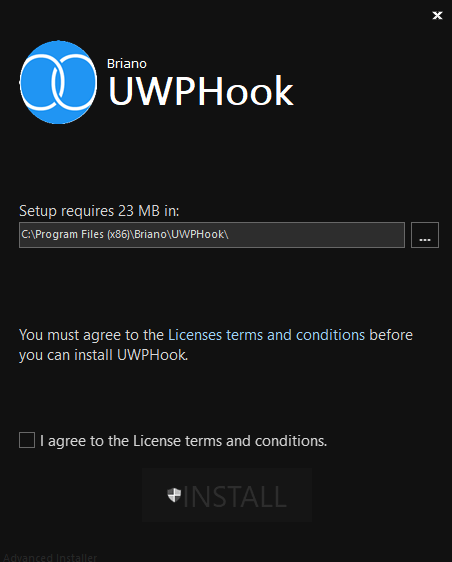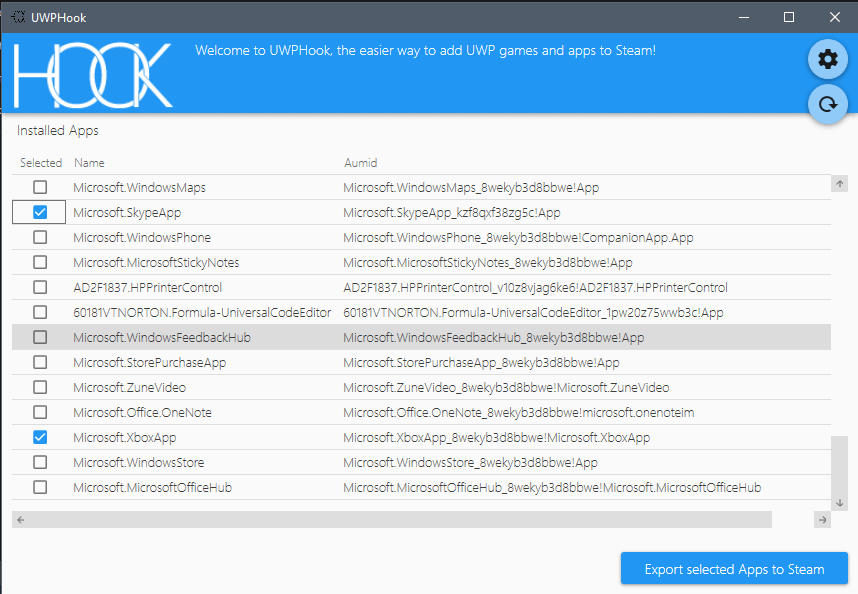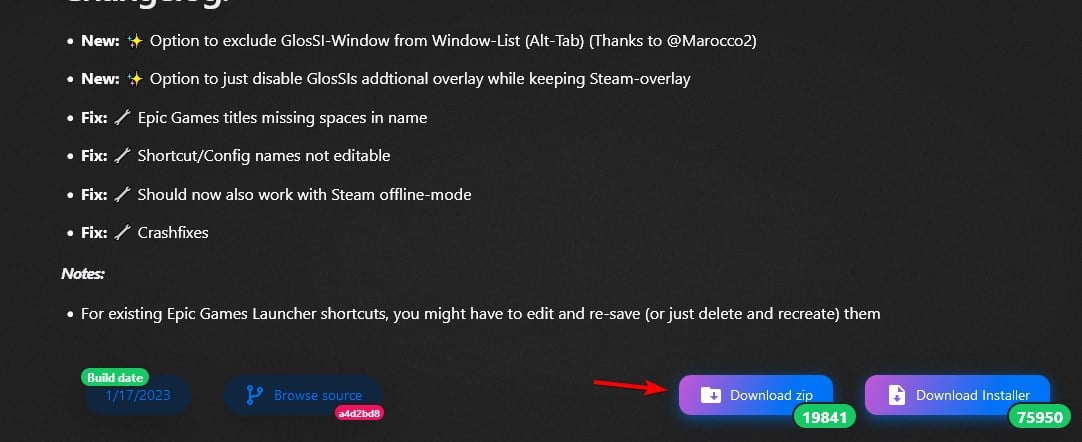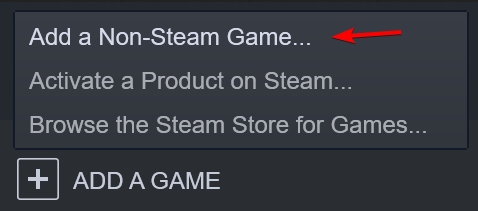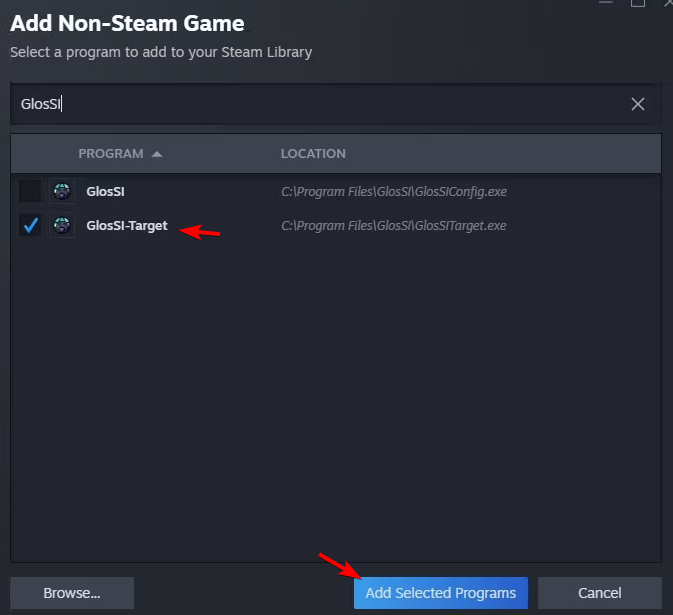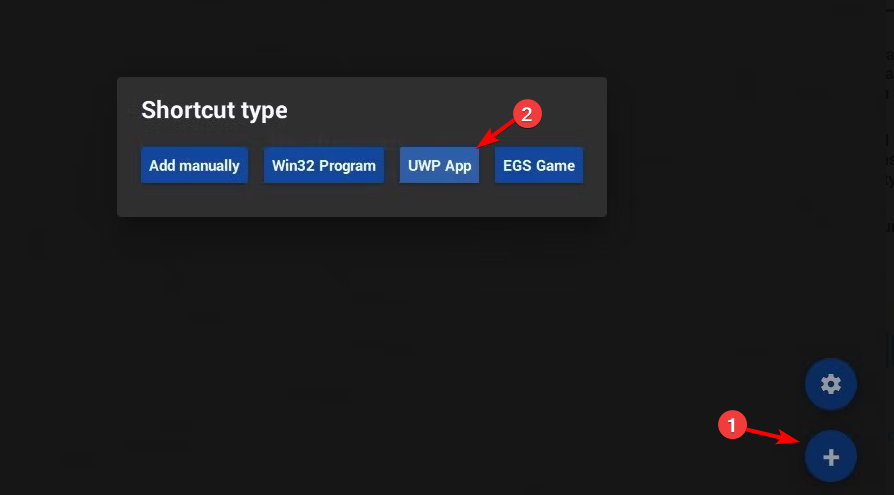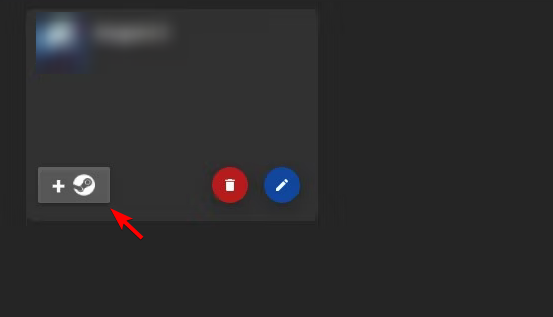Aggiungere Giochi Xbox a Steam - Come Farlo Correttamente
3 min. read
Published on
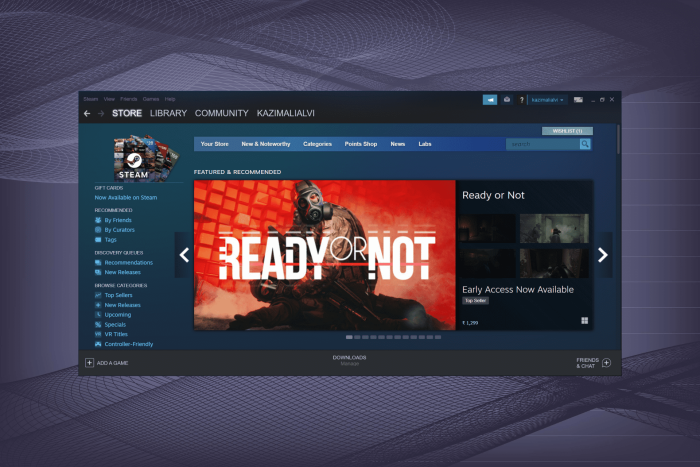
Hai mai desiderato giocare ai tuoi giochi Xbox preferiti tramite Steam? Se sì, sei nel posto giusto.
Con la giusta procedura, è possibile aggiungere i giochi Xbox alla tua libreria Steam in modo efficiente e senza problemi.
In questa guida, esploreremo passo dopo passo come farlo correttamente, consentendoti di goderti i tuoi titoli Xbox preferiti direttamente dalla tua piattaforma di gioco preferita.
Molti utenti preferiscono avere tutti i loro giochi in un unico posto, come Steam, ed è per questo che molti si chiedono come aggiungere giochi Xbox a Steam.
In questo modo potrai accedere rapidamente ai tuoi giochi preferiti, indipendentemente dalla piattaforma di distribuzione che stanno utilizzando.
Scopriamo insieme come procedere!
Come posso aggiungere giochi Xbox alla libreria Steam?
1. Aggiungi giochi Xbox a Steam con uno strumento open source
- Scarica il software UWPHook. Questo è uno strumento open source con licenza MIT.
- Apri il programma di installazione di UWPHook, fai clic sulla casella di controllo Accetto e premi il pulsante Pulsante Installa.
- Apri la finestra UWPHook.
- Fai clic sul pulsante Carica app UWP installate.
- Quindi seleziona le app di gioco UWP elencate da aggiungere a Steam.
- Fai clic sull’opzione Esporta app selezionate su Steam.
- Quindi, apri il software Steam. Ora dovrebbe includere le app Xbox selezionate in UWPHook.
In alternativa, gli utenti possono aggiungere giochi MS Store e Xbox della piattaforma Windows universale (UWP) a Steam con il software UWPHook. Quindi, possono avviarli dalle loro librerie di giochi Steam.
Tieni presente, tuttavia, che gli utenti non possono scaricare gli aggiornamenti per i giochi UWP o giocarci online tramite Steam. Né il client di gioco con UWPHook.
2. Utilizza GlossSI
- Vai alla pagina di download di GlossSI e fai clic su Scarica zip.
- Installa il software.
- Dopo averlo fatto, vai su Steam, fai clic sul pulsante Aggiungi un gioco e scegli Aggiungi un gioco non Steam.
- Seleziona GlossSI-Target e fai clic su Aggiungi programmi selezionati.
- In Windows, apri GlosSI, fai clic sul pulsante +, quindi seleziona App UWP.
- Seleziona il gioco desiderato che desideri aggiungere e fai clic su Salva.
- Ora vedrai il gioco nell’elenco. Fai clic sull’icona grigia di Steam per aggiungerlo alla tua libreria.
- Ripeti la procedura per tutti i giochi che desideri aggiungere e riavvia Steam per applicare le modifiche.
Ora sai come aggiungere i giochi Game Pass a Steam e puoi giocarci direttamente dalla migliore piattaforma di gioco. Inoltre, determina cosa fare se Steam non riconosce i giochi installati.
Con queste semplici e chiare istruzioni, ora sei pronto per portare i tuoi giochi Xbox preferiti nella tua libreria Steam.
Che tu stia cercando una maggiore convenienza o semplicemente desideri tenere tutti i tuoi giochi preferiti in un unico posto, questo processo ti offre la flessibilità di goderti i tuoi giochi preferiti senza alcun intoppo.
Così, preparati a immergerti nel vasto mondo dei giochi, sia che tu stia esplorando mondi fantastici, combattendo in battaglie epiche o vivendo avventure coinvolgenti, tutto a portata di clic.
Per saperne di più, abbiamo un’ottima guida su come scaricare e installare più giochi Steam che potrebbe tornare utile.
Ci auguriamo che queste soluzioni ti aiutino ad aggiungere giochi Xbox a Steam. Per ulteriori suggerimenti o altre domande, accedi alla sezione commenti qui sotto.
Buon divertimento!